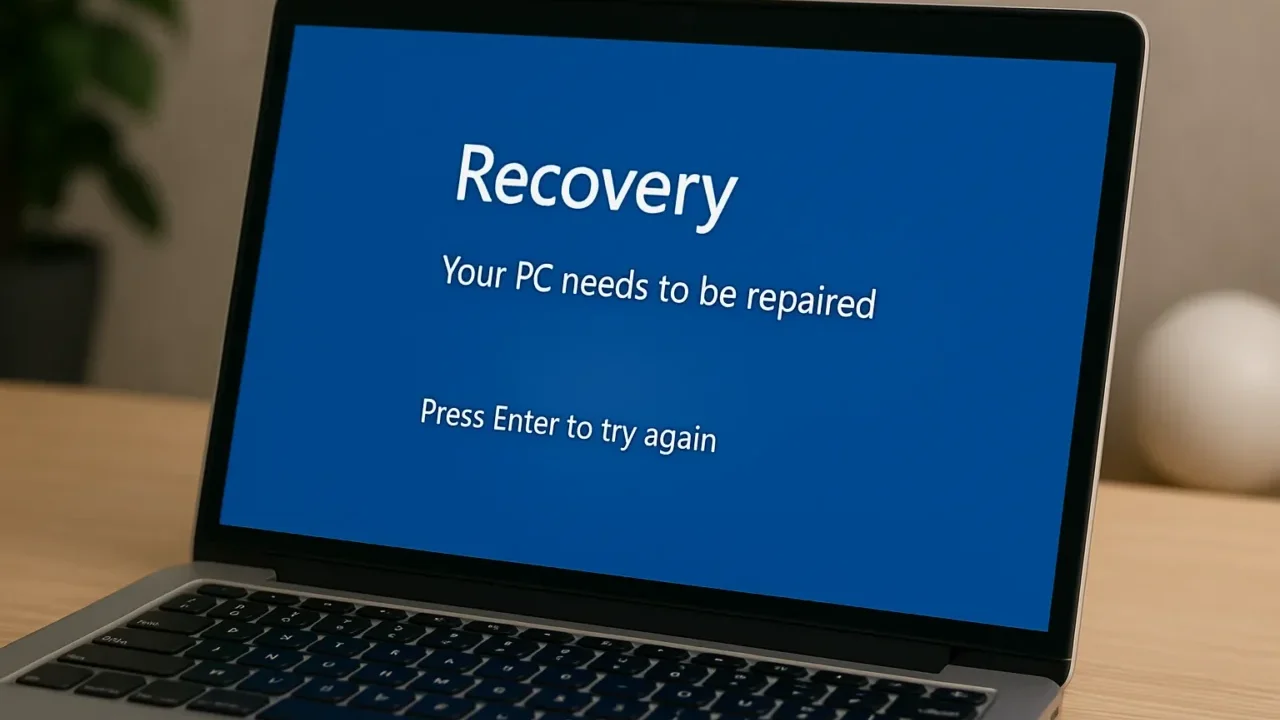富士通のノートパソコンで不調が続き、「そろそろ初期化したい」「リカバリーディスクが必要だけど作り方がわからない」と悩んでいませんか?
- パソコンが不安定でリカバリーを検討している
- リカバリーディスクを作成しないまま紛失した
- 購入時にメディアが付属していなかった
こうしたケースでは、正しい手順でリカバリーメディアを作成・入手することで、いつでもパソコンを安全に初期状態に戻すことができます。
リカバリー作業を誤るとデータが消去されてしまうリスクがあるため、事前のバックアップが非常に重要です。
本記事では、富士通ノートパソコンのリカバリーディスク(メディア)の種類、作成・購入方法、使い方まで、順を追ってわかりやすく解説します。
万一、リカバリー途中でストレージに異常が見つかった場合は、無理な作業は避けてデジタルデータリカバリーにご相談ください。相談から初期診断・お見積りまで24時間365日体制で無料でご案内しています。
目次
富士通リカバリーメディアの種類
富士通のパソコンでは、リカバリーに使用するメディアとして主にUSBメモリとDVD/CDがあり、機種やOSによって異なります。
USBメモリ型(回復ドライブ)
Windows 10以降では、USBメモリに「回復ドライブ」として作成する方式が主流です。32GB以上の空のUSBメモリを用意し、Windowsの回復ドライブ機能を使って簡単に作成できます。最新のFMVシリーズでもこの方式が採用されています。
DVD-R/CD-R型(旧モデル)
Windows 8以前のモデルや一部の法人向け機種では、専用のツールを使用して複数枚のDVD-RやCD-Rでリカバリーディスクを作成する形式が使われていました。作成中にディスク交換が必要で、やや時間がかかります。
【要注意】自力対応が招くデータ損失のリスク

PCが不調でリカバリーディスクを使うしかない、、――そんなトラブルに直面したとき、まずは自力で何とかしようと対応する方が多いと思います。
富士通のリカバリーディスクを使った初期化では、内部の故障があると正常に完了せず、バックアップできないままデータが消えるリスクもあります。無理に進めると悪化することがあるため、大切なデータが残っている場合は専門業者への相談をおすすめします。
専門業者であれば、正確な診断に基づいて最適な方法で復旧を進めるため、データ消失を最低限に抑えることができます。中でもデジタルデータリカバリーは、以下の理由から多くの方に選ばれています。
- 相談実績46万件以上(2011年1月~)の豊富な対応経験に基づき、個人・法人問わず幅広いトラブルに対応
- 一部復旧を含む復旧件数割合91.5%(※内、完全復旧57.8%。復旧件数割合=データ復旧件数/データ復旧ご依頼件数。2023年10月実績)という業界トップクラスの技術力
- 他社で「復旧不可」とされた機器の対応実績が7,300件越えにものぼり、独自の復旧技術を保有
大切なデータを守るには、まずは自力対応よりも専門的な判断が欠かせません。操作を誤る前に、まずは当社にご相談ください。
富士通リカバリーディスクの作成・入手・使い方
ここでは、リカバリーメディアの作成手順や入手方法、実際に使って初期化する方法をステップで解説します。
USBメモリでのリカバリーメディア作成手順
最新のWindows 10/11搭載機では「回復ドライブ」から作成可能です。
- 32GB以上の空のUSBメモリを用意(中のデータは消えます)
- 「スタート」→「回復ドライブ」を検索・起動
- 「システムファイルをバックアップ」にチェック→「次へ」
- USBを選択して「作成」をクリック
- 完了後はUSBを安全に取り出して保管
DVD-R/CD-Rでの作成手順(旧モデル)
Windows 8以前の富士通パソコンでは「再セットアップCD-ROM作成ツール」が用意されています。
- 「すべてのプログラム」→「再セットアップCD-ROM作成ツール」を起動
- 案内に従いDVD-RやCD-Rを挿入(同一規格で統一)
- ディスクを順番に交換しながら作成完了まで進める
富士通公式サイトからの購入方法
リカバリーメディアを作成できない・紛失した場合は、公式から有償で注文できます。
- 「FMVサポート」または「WEB MART」へアクセス
- 機種名またはシリアル番号を入力し検索
- 該当するリカバリーメディアをカートに追加
- 支払い手続きを行い、数日で郵送されます(価格目安:9,900円前後)
リカバリーメディアの使い方(初期化手順)
作成または購入したメディアを使用し、パソコンを工場出荷状態に戻します。
- 電源を切り、USBまたはDVDを挿入
- 電源を入れ、「FUJITSU」ロゴ時にF12を連打
- 起動デバイス選択でUSB/DVDを選びEnter
- 「リカバリー」や「初期化」を選び、案内に従って進める
- 完了後、初期設定画面が表示されます
※ リカバリー中にCドライブのデータは全て削除されます。事前にバックアップを必ず行ってください。
専門業者に相談する
パソコンが起動しない・回復メディアが起動しないなど、トラブルが重なっている場合は無理せずプロの力を借りることが安心です。
誤った操作により、重要なデータが完全に消えてしまうリスクがあります。大切なデータが消えた可能性がある場合は、データ復旧の専門業者に相談しましょう。
デジタルデータリカバリーは、これまでに46万件以上の相談実績(※1)を持ち、一部復旧を含む復旧件数割合91.5%(※2)という高い成果を上げています。初期診断とお見積りは無料で、24時間365日対応していますので、不安を感じた時点でお気軽にご相談いただけます。
※1 期間:2011年1月以降
※2 内、完全復旧57.8%。復旧件数割合=データ復旧件数/データ復旧ご依頼件数。2023年10月実績
自力で対応できない場合はデータ復旧の専門業者に相談する

自力で対応できない場合や、機器が物理的に破損している場合、個人での修復は困難です。重要なデータが含まれている場合、データ復旧専門業者に依頼するのが最も安全です。
データ復旧業者では、問題の根本原因を特定し、安全にデータを回復する最善の方法を提案できます。デジタルデータリカバリーでは、相談から初期診断・お見積りまで24時間365日体制で無料でご案内しています。まずは復旧専門のアドバイザーへ相談することをおすすめします。
デジタルデータリカバリーの強み

デジタルデータリカバリーは「データ復旧専門業者17年連続データ復旧国内売上No.1」(※1)の実績を持つデータ復旧業者です。
データ復旧の技術力として、一部復旧を含む復旧件数割合91.5%(※2)を誇っています。
他社で「復旧不可能」と判断された機器を、当社が復旧に成功した事例は数えきれません。実際に、他社対応後のご相談だけでも7,300件を超えています。
これこそが“データ復旧の最後の砦”と呼ばれる理由です。どんな状態でも、諦める前にまずはご相談ください。最善を尽くしてデータを取り戻します。
※1:データ復旧専門業者とは、自社及び関連会社の製品以外の製品のみを対象に保守及び修理等サービスのうちデータ復旧サービスを専門としてサービス提供している企業のこと。第三者機関によるデータ復旧サービスでの売上の調査結果に基づく(算出期間:2007年~2020年)
※2:2023年10月実績。一部復旧:完全復旧に至らなかったが、一部復旧できた場合。完全復旧:復旧希望データを100%復旧できた場合。
初期診断・相談・見積まで無料で対応可能
初期診断とは、機器に発生した障害の原因を正確に特定し、復旧の可否や復旧方法を確認する工程です。デジタルデータリカバリーでは、経験豊富な技術者が「初期診断」を行い、内部の部品にダメージを与えることなく問題を見つけます。
データ障害のパターン15,000種類以上もありますが、「ご相談件数46万件超」(算出期間:2011年1月1日~)を持つ当社は、それぞれの障害原因をデータベースから即座に情報を引き出し、原因を正確に特定できる体制を整えています。
よくある質問
いえ、かかりません。当社では初期診断を無料で実施しています。お客様の機器に初期診断を行って初めて正確なデータ復旧の費用がわかりますので、故障状況を確認しお見積りをご提示するまで費用は頂いておりません。
※ご郵送で機器をお預けいただいたお客様のうち、チェック後にデータ復旧を実施しない場合のみ機器の返送費用をご負担頂いておりますのでご了承ください。
機器の状態によって故障の程度が異なりますので、復旧完了までにいただくお時間はお客様の機器お状態によって変動いたします。
弊社は、復旧完了までのスピードも強みの1つで、最短即日復旧・ご依頼の約8割を48時間以内に復旧完了などの実績が多数ございます。ご要望に合わせて柔軟に対応させていただきますので、ぜひご相談ください。
営業時間は以下の通りになっております。
365日24時間、年中無休でお電話でのご相談・復旧作業・ご納品・アフターサービスを行っています。お困りの際は是非ご相談ください。
電話受付:0:00~24:00 (24時間対応)
電話番号:0800-333-6302
来社受付:9:30~21:00
復旧できる可能性がございます。
弊社では他社で復旧不可となった機器から、データ復旧に成功した実績が多数ございます。 他社大手パソコンメーカーや同業他社とのパートナー提携により、パートナー側で直せない案件を数多くご依頼いただいており、様々な症例に対する経験を積んでおりますのでまずはご相談ください。
この記事を書いた人

デジタルデータリカバリー データ復旧エンジニア
累計相談件数46万件以上のデータ復旧サービス「デジタルデータリカバリー」において20年以上データ復旧を行う専門チーム。
HDD、SSD、NAS、USBメモリ、SDカード、スマートフォンなど、あらゆる機器からデータを取り出す国内トップクラスのエンジニアが在籍。その技術力は各方面で高く評価されており、在京キー局による取材実績も多数。2021年に東京都から復旧技術に関する経営革新優秀賞を受賞。